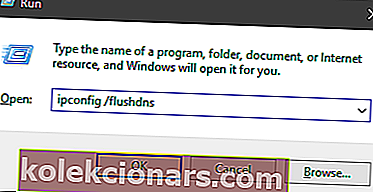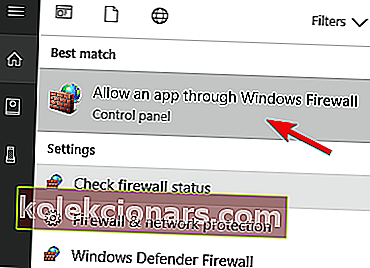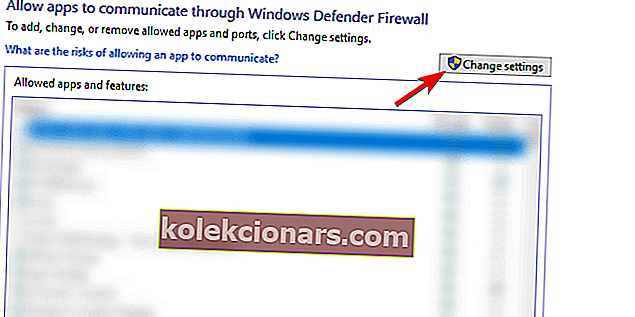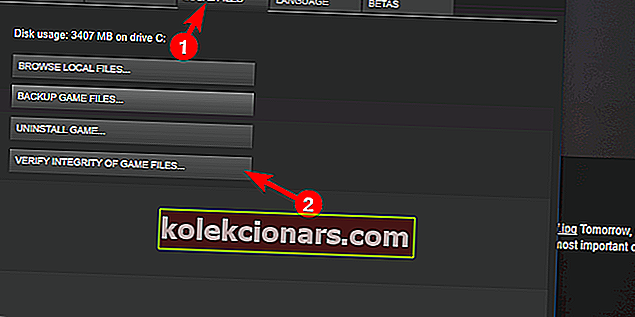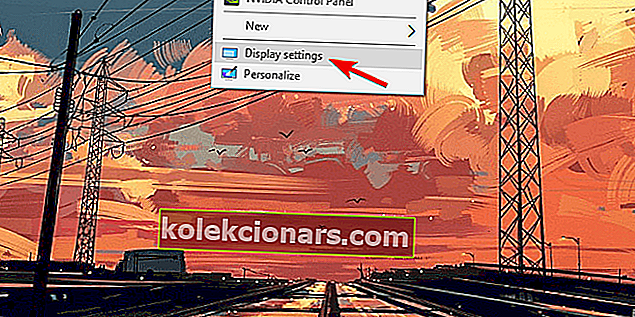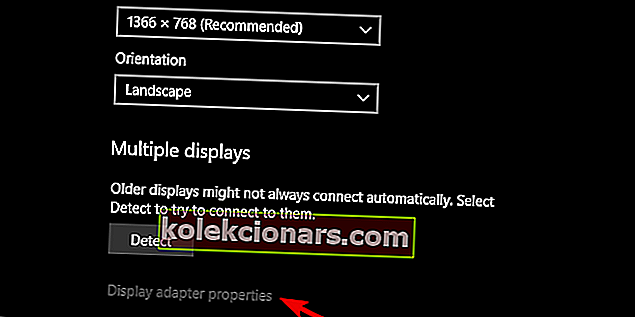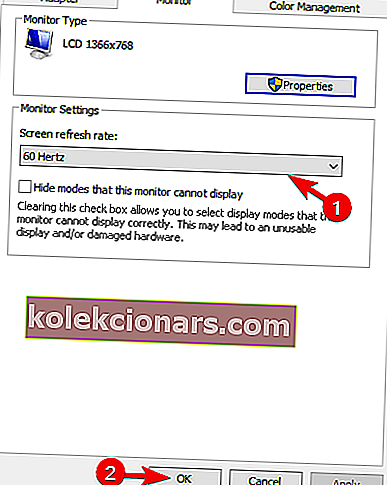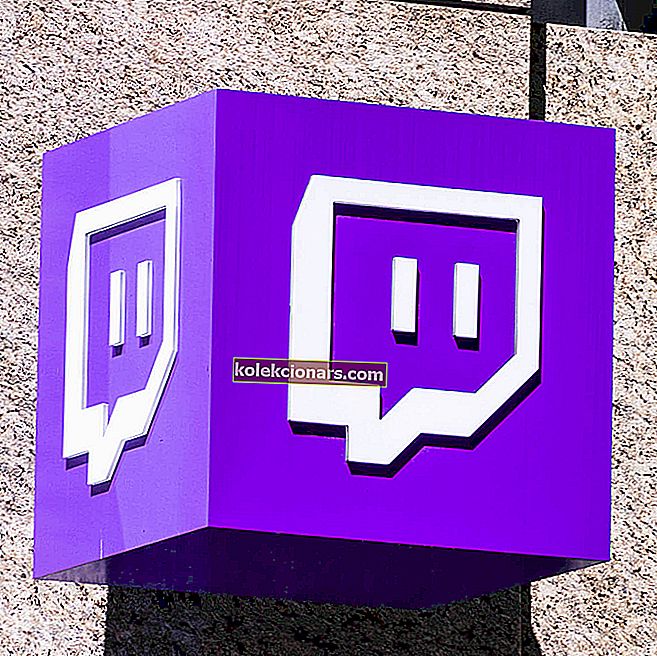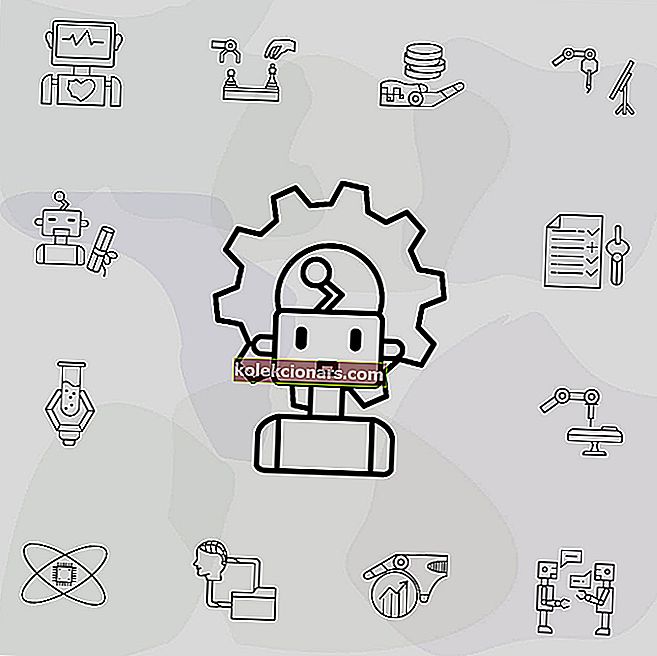- PUBG je hneď vedľa Fortnite najpopulárnejšej hry battle royale na svete.
- Je však potrebné hrať ho online, a dnes vám ukážeme, ako môžete opraviť oneskorenie v PUBG.
- Potrebujete pomoc s opravou ďalších hier? Navštívte naše špeciálne Centrum pre riešenie problémov, kde nájdete ďalšie skvelé články.
- Radi čítate iba o hrách? Potom je naša herná sekcia to pravé pre vás!

Pretože EA uviedla, že žáner battle royale už nie je lukratívny, dosiahol žáner vrchol. Najmä PUBG a Fortnite na rôznych platformách. Aj keď je však Battleground PlayerUnknown mimo fázy beta a je to metrická zábava, má veľa problémov.
Ten, ktorý nás nedávno zaujal, sa týka chyby „ Detekované oneskorenie siete “, ktorá blokuje hráča na danom mieste.
Toto je do istej miery súčasť mechanizmu servera proti podvádzaniu, ktorý zabraňuje prepnutiu oneskorenia. Sme si však istí, že väčšina dotknutých používateľov nepodvádza, ale má skôr problémy s pripojením alebo zlyháva hra.
Z tohto dôvodu sme získali niekoľko riešení vášho problému. Nezabudnite ich skontrolovať nižšie.
Ako opravím chybu zistenú v sieti PUBG v systéme Windows 10?
- Použite VPN
- Aktualizujte ovládače
- Skontrolujte svoje pripojenie
- Tweak Firewall a antivírus
- Zakázať aplikácie na pozadí
- Skontrolujte celistvosť hry
- Znížte obnovovaciu frekvenciu monitora
- Aktualizujte hru
- Preinštalujte hru
1. Použite VPN

Pretože PUBG je online bojová royale hra, je samozrejmé, že oneskorenie môže znamenať smrť v zápase. Herná služba VPN, ako je Speedify, vám teda s takýmito utrpeniami veľmi pomôže.
Robí to vďaka rôznym technikám, ktoré používa na opravu stratených a poškodených paketov skôr, ako vás spomalia, a ich rozšírená sieť serverov vám poskytne najvyššiu rýchlosť na základe latencie a dostupnosti.
Toto všetko je viac regulované samočinne, takže aby ste mohli fungovať, nemusíte byť sprievodcom v sieti.
To všetko preto, aby ste mohli hrať PUBG bez oneskorenia, oneskorenia, problémov s pripojením a ďalších.

Speedify
Zahrajte si PUBG a buďte posledným stojacim hráčom vďaka stabilnej konektivite, ktorú vám môže poskytnúť Speedify. Skúšobná verzia zdarma Navštívte webovú stránkuZažívate straty paketov v PUBG? Viac sa dozviete z tohto článku!
2. Aktualizujte ovládače

Vodiči si vždy nájdu cestu v podstate v akomkoľvek danom zozname riešení problémov. A je za tým pádne zdôvodnenie. Po prvé, chybné ovládače ovplyvnia výkon hry, online alebo offline. Jeden problém vedie k druhému a ak je váš systém zle nakonfigurovaný, utrpí všetko ostatné. Z tohto dôvodu navrhujeme zaobstarať si najnovšie ovládače s hlavným zameraním na GPU.
V závislosti od výrobcu vášho grafického procesora sú tu tieto miesta, kde môžete vyhľadať funkčné ovládače.
- AMD / ATI
- NVidia
- Intel
Okrem toho môžete vždy skúsiť použiť program na aktualizáciu ovládačov od iných výrobcov, ktorý za vás urobí všetku prácu, napríklad nástroj DriverFix.
Jednoducho si stiahnite DriverFix, spustite ho, nechajte v počítači vyhľadať chýbajúce, nefunkčné alebo zastarané ovládače a potom ich nechajte opraviť za vás. Je to všetko také jednoduché!
Program je navyše 100% prenosný, takže sa nemusíte starať o inštaláciu nástrojov, aby ste ostatných optimalizovali.

DriverFix
Tento ľahký a prenosný nástroj sám zistí všetky vaše chýbajúce ovládače a čo najskôr ich aktualizuje. Skúšobná verzia zdarma Navštívte webovú stránku3. Skontrolujte svoje pripojenie
Teraz je v komunite PUBG rozdelenie týkajúce sa tejto otázky. Na jednej strane máme príliv a odliv, ktorý silne naznačuje, že problém je individuálny a nie rozšíreným problémom, ktorý môžeme pripísať spoločnosti Bluehole a ich serverom.
Na opačnej strane sú používatelia, ktorí sú si istí, že za to môžu servery Bluehole.
Môžeme súhlasiť s tým, že pravda je uprostred. V obidvoch prípadoch je dôležité dôkladne skontrolovať pripojenie a utesniť všetky otvory na konci.
Tu je niekoľko vecí, ktoré môžete urobiť, aby ste sa vyhli oneskoreniu v sieti a zlepšili zážitok z hrania spojenia:
- Vždy používajte káblové pripojenie. Nepoužívajte bezdrôtové pripojenie pri hraní hier za každú cenu, pretože je nestabilné a špičky latencie sú úplne bežné.
- Reštartujte modem.
- Flash DNS.
- Stlačením klávesu Windows + R vyvolajte príkazový riadok Spustiť zvýšený.
- Do príkazového riadku zadajte príkaz ipconfig / flushdns a stlačte kláves Enter.
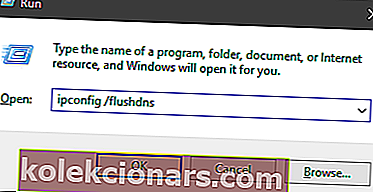
- Reštartujte Steam.
- Skontrolujte stav servera. Možno iní trpia rovnakým oneskorením siete.
- Skontrolujte svoje PING na rôznych serveroch.
- Aktualizujte firmvér smerovača / modemu.
- V nastaveniach modemu povoľte QoS (režim Quality of Service pre hry).
- V nastaveniach modemu nastavte aplikáciu PUBG ako aplikáciu s vysokou prioritou.
- Ak skutočne potrebujete používať Wi-Fi, zakážte protokol IPv4 a držte sa bezdrôtovej frekvencie 5 GHz.
4. Upravte bránu firewall a antivírus
Ďalšou dôležitou vecou, ktorú by ste mali skontrolovať, je brána Windows Firewall alebo brána firewall tretích strán, ak máte jednu aktívnu. Povolenie slobodnej komunikácie PUBG cez bránu firewall je nanajvýš dôležité.
Ďalej, ak máte antivírusový balík od iného výrobcu, ktorý obsahuje bránu firewall, nezabudnite pridať na zoznam povolených PUBG a Steam. Môžete ho deaktivovať na zvyšok hernej relácie.
Ak navyše používate na chatovanie v hre VoIP, nezabudnite ho tiež nechať prejsť cez bránu firewall.
Tu je príklad, ako povoliť neobmedzenú komunikáciu PUBG prostredníctvom brány Windows Firewall:
- Na vyhľadávacom paneli systému Windows zadajte bránu firewall a vyberte možnosť Povoliť aplikáciu prostredníctvom brány Windows Firewall .
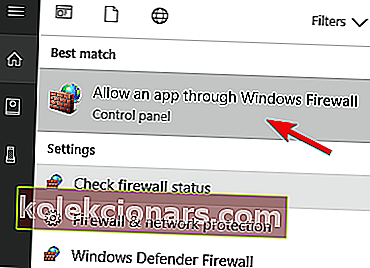
- Kliknite na tlačidlo Zmeniť nastavenie .
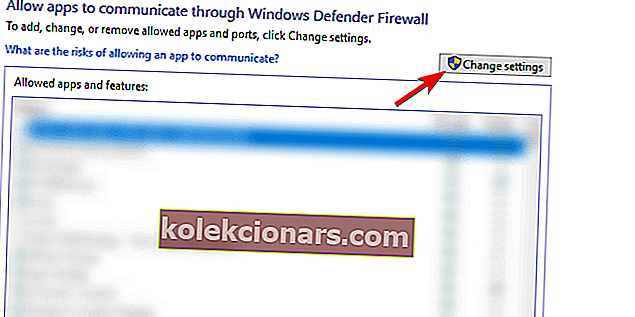
- Okrem PUBG začiarknite políčka Súkromná aj Verejná sieť.
- Potvrďte zmeny.
5. Zakážte aplikácie na pozadí

Aj keď spočiatku máte nadpriemernú rýchlosť šírky pásma a nízku latenciu, problémom môžu byť niektoré aplikácie tretích strán pracujúce na pozadí. Ich deaktivácia by mala veľmi pomôcť, ak ste povedzme torrentovaní na pozadí.
Určite môže pomôcť aj vypnutie antivírusu (alebo povolenie herného režimu, ak je k dispozícii) počas herných stretnutí.
Pokiaľ ide o programy, ktoré by ste mali zvážiť zakázanie, zamerali by sme sa na aplikácie využívajúce šírku pásma. Patria sem VoIP a chatovacie aplikácie, torrentoví klienti, aktualizátori rôznych aplikácií tretích strán, streamovacie služby médií, cloudové služby atď.
Niektorým používateľom navyše pomohlo vypnutie herného režimu Windows 10.
Ďalšou vecou, ktorú stojí za to poukázať, je VPN. VPN môže pomôcť vyhnúť sa geografickým obmedzeniam a škrteniu ISP, ale môže tiež viesť k vysokej latencii a nižšiemu výkonu online hier.
Ak teda používate VPN s PUBG, uistite sa, že používate správny server a že si vyberiete dobrý server. Ak hráte na serveri v USA, vyhýbajte sa IP adresám mimo USA. Latencia bude príliš vysoká v dôsledku dlhého času cestovania dátovým balíkom.
Uskutočnili sme prieskum a v tomto článku nájdete zoznam najlepších nástrojov VPN pre PUBG.
Musíme povedať, aby sme sa vyhli všeobecným ovládačom poskytovaným aktualizáciou Windows? To môže byť dobrým kompromisom pre ne-herné GPU. Pre grafický procesor, ktorý funguje okolo PUBG, potrebujete správny ovládač od výrobcu OEM.
6. Skontrolujte celistvosť hry
Tu je príklad, ako spustiť tento nástroj cez Steam a skontrolovať možné chyby v inštalácii PUBG:
- Otvorte klienta Steam .
- Vyberte položku Knižnica .
- Pravým tlačidlom myši kliknite na PUBG a otvorte Vlastnosti .

- Vyberte kartu Miestne súbory .
- Kliknite na „ Overiť integritu herných súborov… “.
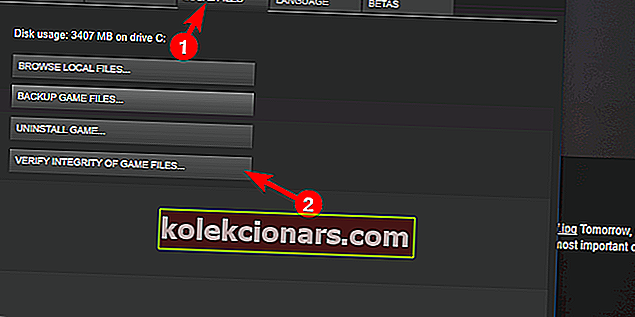
- Môže to chvíľu trvať. Po dokončení reštartujte Steam a PUBG.
Ak ste si hru kúpili prostredníctvom služby Steam a prekonali ste riešenie problémov s pripojením, odporúčame vám skontrolovať integritu hry.
To nemusí byť nič dôležité, ale ak sa náhle objaví výzva na zistenie oneskorenia v sieti, riešením problému môže byť kontrola poškodenia herných súborov.
Nástroj automaticky identifikuje absenciu niektorých súborov a podľa toho stiahne náhradné súbory.
7. Znížte obnovovaciu frekvenciu monitora
Tu je príklad, ako znížiť obnovovaciu frekvenciu monitora:
- Pravým tlačidlom myši kliknite na pracovnú plochu a otvorte Nastavenia displeja .
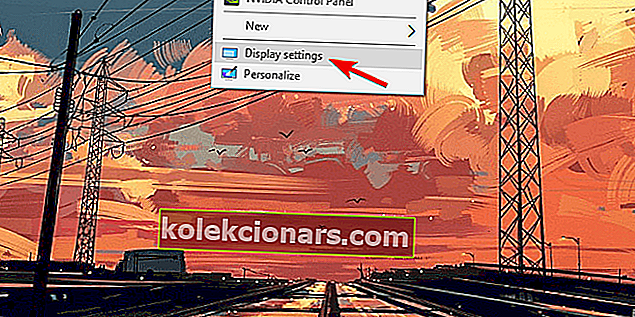
- Prejdite do dolnej časti a otvorte vlastnosti grafického adaptéra .
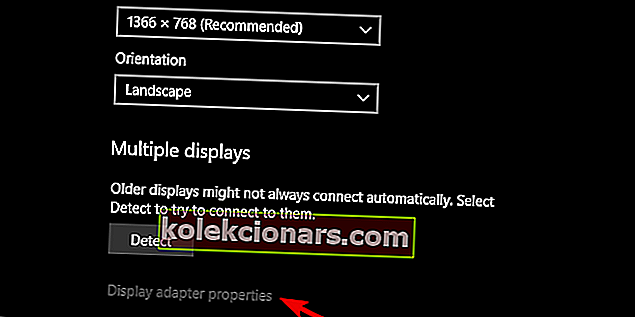
- Na karte Monitor znížte obnovovaciu frekvenciu zo 144 Hz na 60 Hz .
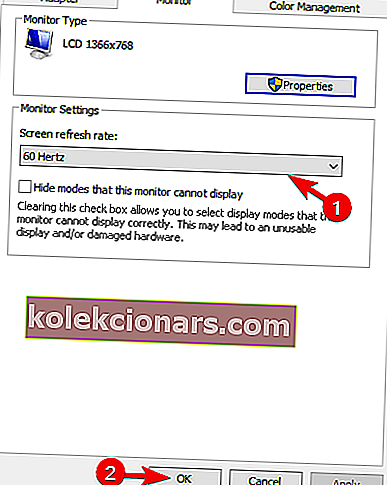
- Potvrďte zmeny a znova spustite hru.
Niektorí používatelia problém vyriešili jednoduchou zmenou obnovovacej frekvencie monitora zo 144 Hz na 60 Hz. Sme si vedomí, že to zhoršuje herný zážitok a estetiku.
Ak si však chcete hru zahrať bez spomínanej chyby, odporúčame vám tak urobiť. Na druhej strane to nie je 100% záruka, že hra bude fungovať bez výzvy na zistenie oneskorenia v sieti . Vyskúšajte to.
8. Aktualizujte hru

Keďže hra vychádza, ak testuje fázu beta, vývojári majú pomerne dobrý prehľad o hrozných problémoch, ktoré zlomili hráčsky zážitok. Mnoho problémov z verzie Beta bolo opravených konečným vydaním.
Problémy s pripojením a oneskorenia servera sú podstatne znížené, aj keď tento bojový Royale má stále svoje vlastné problémy. Celkovo teda nezabudnite hru čo najskôr aktualizovať. Týmto spôsobom sa vyrieši veľa problémov.
Hra sa aktualizuje sama, ale narazíte na akýkoľvek problém, aktualizujete sa, stačí kliknúť na Steam> Nastavenia> Stiahnutie a vyčistiť vyrovnávaciu pamäť . Potom by ste mali byť schopní získať najnovšiu verziu klienta pre PUBG.
A to, dúfajme, vyrieši chybu „Detekované oneskorenie v sieti“.
9. Preinštalujte hru

Nakoniec, ak vám nefungovalo žiadne z predchádzajúcich riešení, môžeme odporučiť iba 3 veci. Hru môžete znova nainštalovať a hľadať zmeny, čo je beh na dlhú trať. Môžete tiež trochu upraviť svoje nastavenia v hre, zmenšiť ich. Povolenie vSync pomohlo niektorým používateľom spolu s deaktiváciou niektorých mierne nadbytočných efektov.
A tretia možnosť je poslať lístok vývojárovi a počkať. Existuje dôvod, prečo hra dostáva zmiešané recenzie, bez ohľadu na to, aká veľká je hráčska základňa. Môžeme len dúfať, že časom túto skúsenosť vylepšia, pretože má veľký potenciál, rovnako ako jej rovesníci z Battle Royale.
S tým to môžeme zabaliť. Ak máte na mysli alternatívne riešenie alebo máte otázku týkajúcu sa tých, ktorí sú podvedení, neváhajte a povedzte nám to v sekcii komentárov nižšie.
Poznámka redaktora: Tento príspevok bol pôvodne publikovaný v apríli 2018 a od tej doby bol vylepšený a aktualizovaný v septembri 2020 kvôli aktuálnosti, presnosti a komplexnosti.